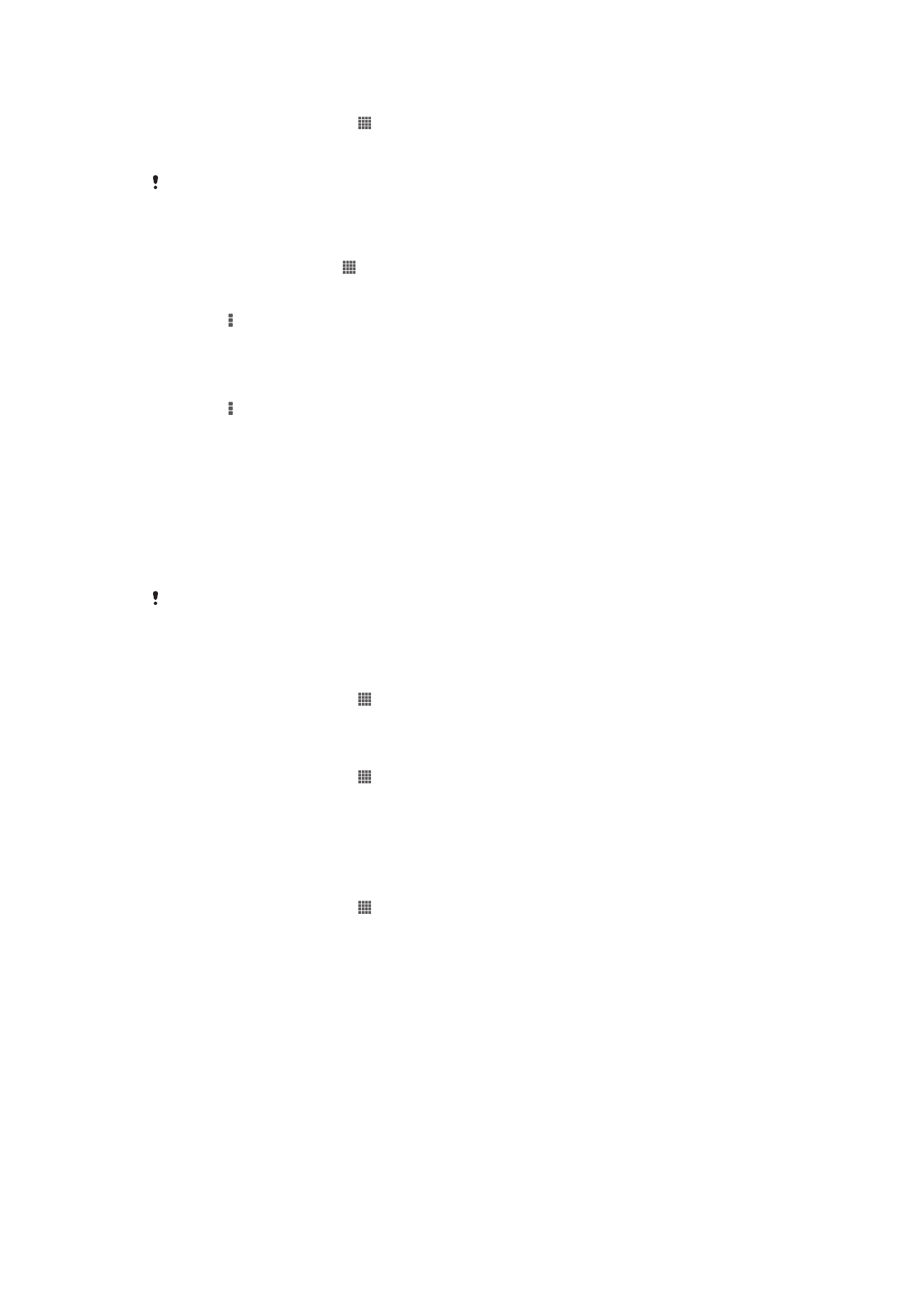
Контрола на користењето податоци
Можете да го следите и контролирате количеството податоци коишто уредот ги испраќа и ги прима
во даден период преку мобилната конекција за пренесување податоци или преку Wi-Fi®
конекцијата. На пример, можете да го прегледате количеството податоци коешто го користат
одделните апликации. За податоци пренесени преку мобилната конекција за пренесување
податоци можете да поставите предупредувања и ограничувања за да избегнете дополнителни
трошоци.
Прилагодувањето на поставките за користење податоци може да ви помогне да имате
поголема контрола врз користењето податоци, но не може да гарантира спречување
дополнителни трошоци.
Пристапување до поставките за користење податоци
1
Од Почетен екран, допрете го .
2
Пронајдете и допрете го Поставки > Користење податоци.
Вклучување или исклучување сообраќај на податоци
1
Од Почетен екран, допрете го .
2
Пронајдете и допрете го Поставки > Користење податоци.
3
За да го вклучите или исклучите сообраќајот на податоци, допрете го прекинувачот за
вклучување-исклучување покрај Моб. сообраќај на подат..
Поставување предупредување за користење податоци
1
Проверете дали е вклучен сообраќајот на податоци.
2
Од Почетен екран, допрете го .
3
Пронајдете и допрете го Поставки > Користење податоци.
4
За да поставите ниво за предупредување, влечете ги линиите до саканите вредности. Кога
количеството на сообраќај на податоци ќе се доближи до поставеното ниво, ќе добиете
предупредување.
30
Ова е Интернет верзија на ова издание. © Испечатете го само за приватна употреба.
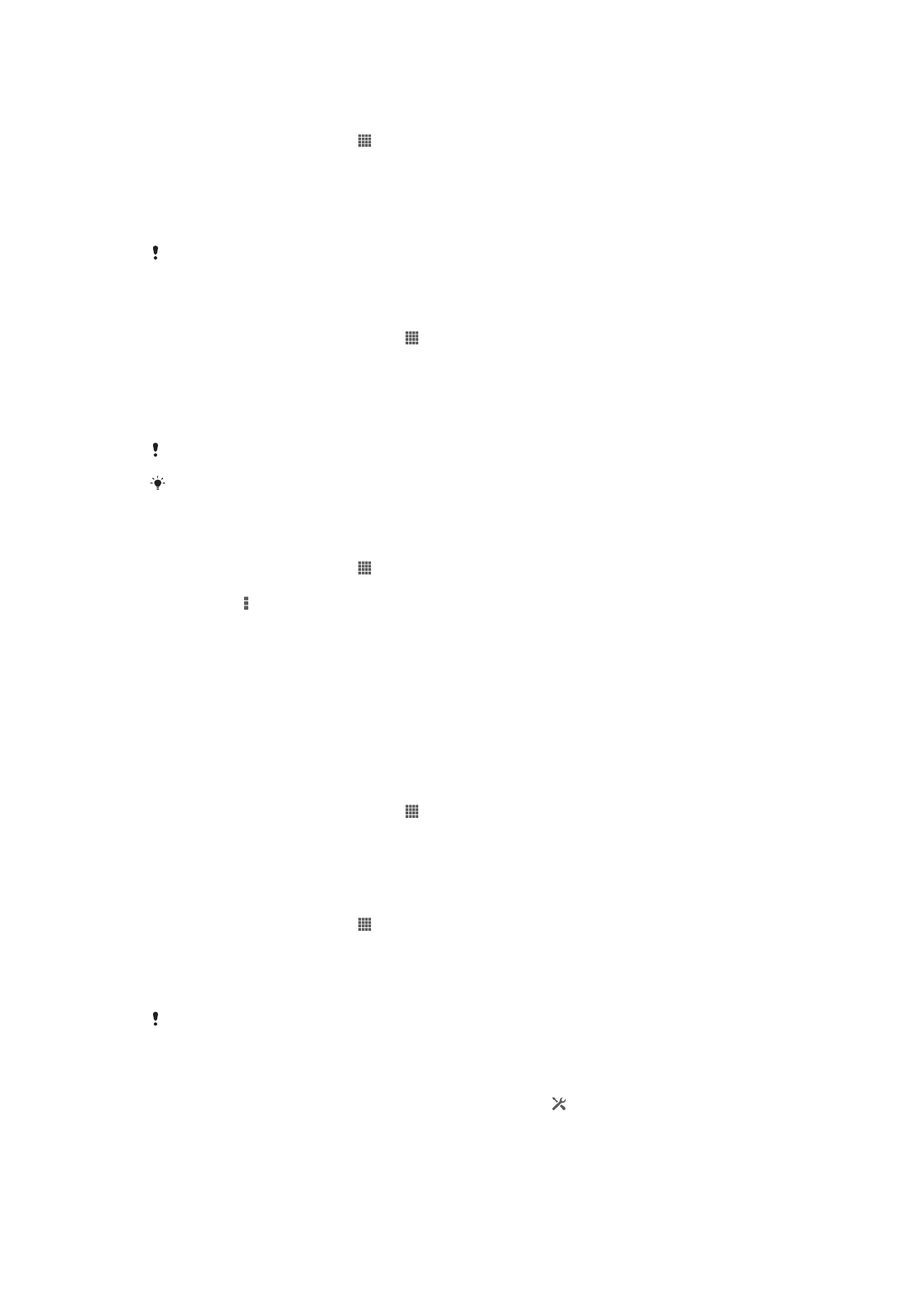
Поставување сигнал за ограничување на користењето податоци
1
Проверете дали е вклучен сообраќајот на податоци.
2
Од Почетен екран, допрете го .
3
Пронајдете и допрете го Поставки > Користење податоци.
4
Обележете го полето за избор Постави ограничување, ако веќе не е обележано, па
допрете го OK.
5
За дефинирање на поставките за ограничување на сообраќајот на податоци, влечете ги
линиите до саканите вредности.
Откако користењето податоци ќе го постигне поставеното ограничување, сообраќајот на
податоци на вашиот уред ќе биде прекинат.
За контрола на користењето податоци од страна на одделни апликации
1
Од вашиот Почетен екран, допрете го .
2
Пронајдете и допрете го Поставки > Користење податоци.
3
Најдете ја и допрете ја саканата апликација.
4
Обележете го изборното поле Забрани позадински податоци.
5
За пристап до поспецифични поставки за апликацијата, допрете го Прикажи поставки
на апликацијата и направете ги саканите промени.
Специфичните поставки за некоја апликација може да не се секогаш достапни.
Промената на поставките за користење податоци за дадената апликација може да влијае
на нејзините перформанси.
Преглед на податоци пренесени преку Wi-Fi®
1
Од Почетен екран, допрете го .
2
Пронајдете и допрете го Поставки > Користење податоци.
3
Допрете го , па обележете го полето за избор Покажи Wi-Fi користење, ако веќе не
е обележано.
4
Допрете ја картичката Wi-Fi.